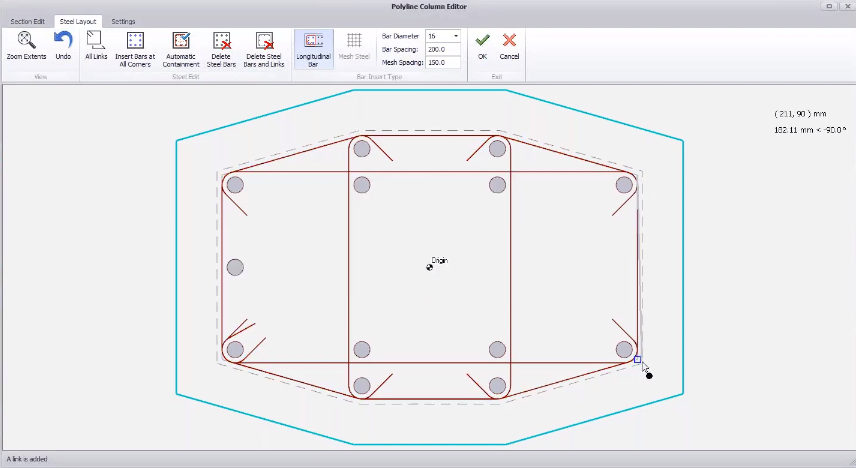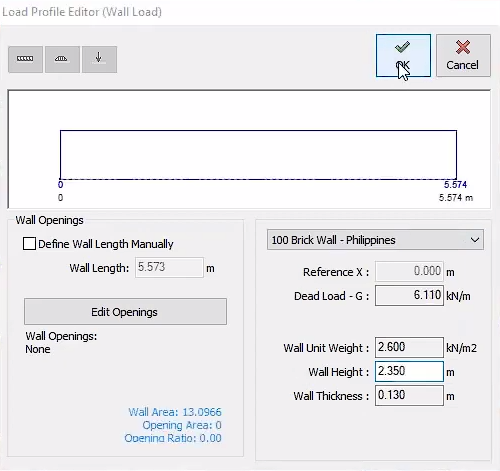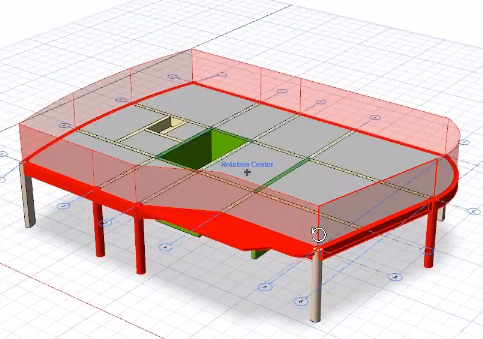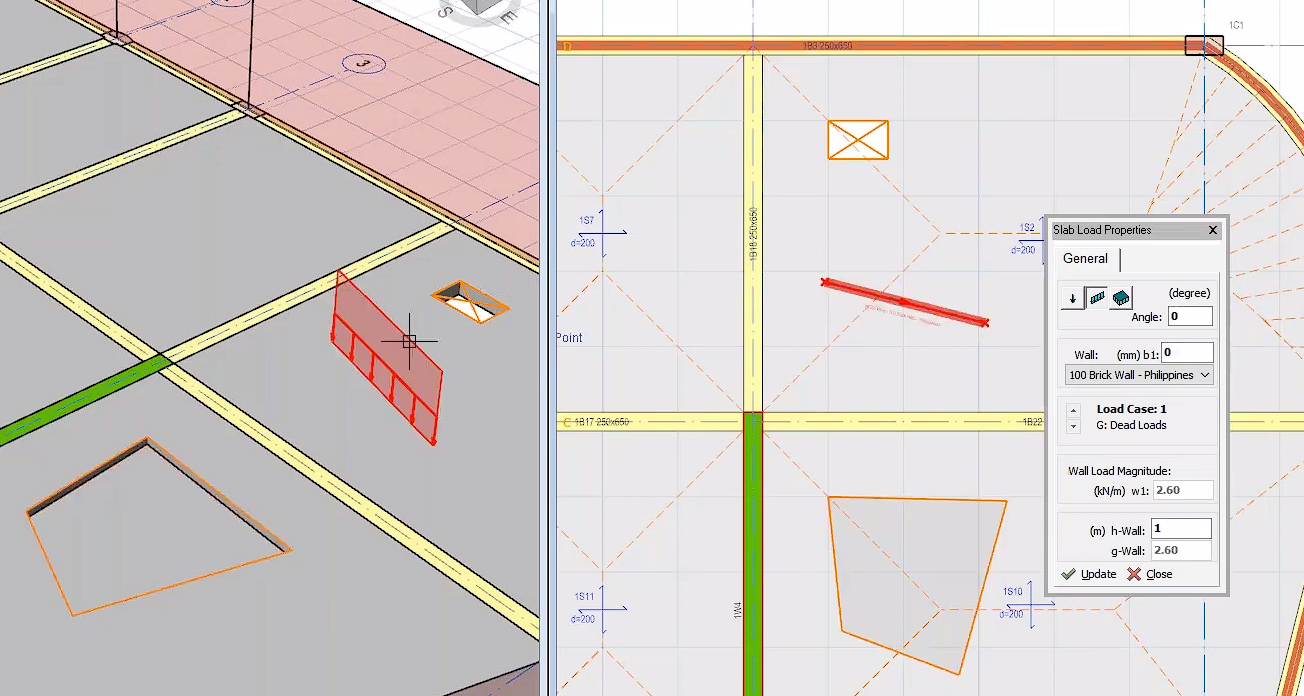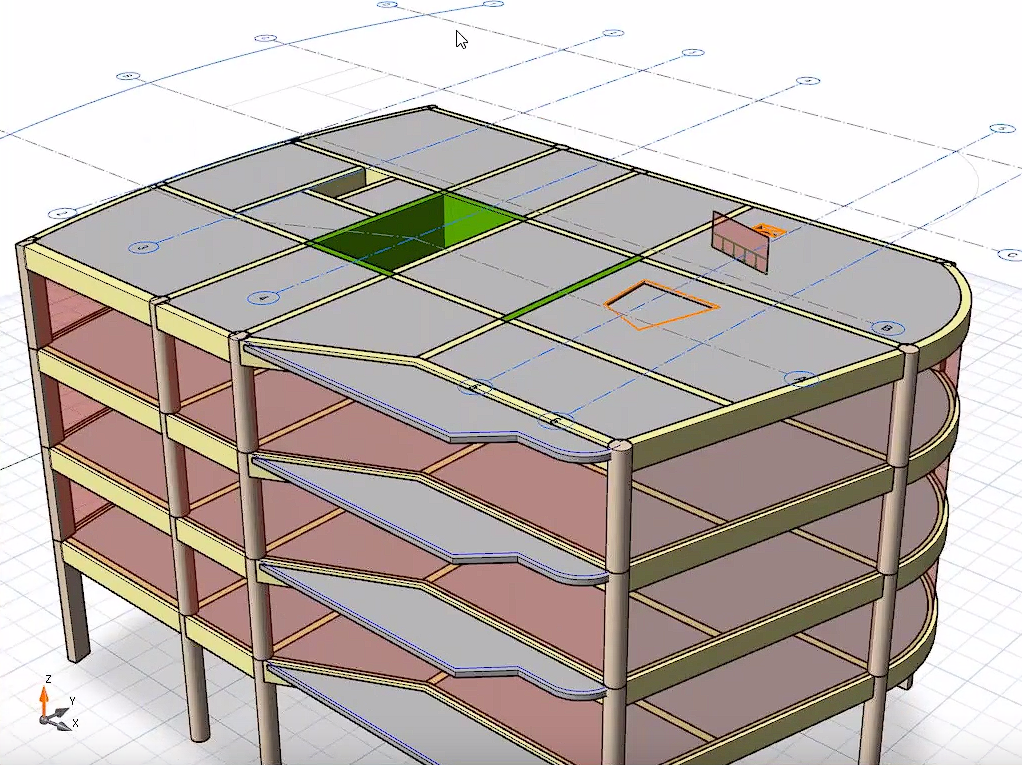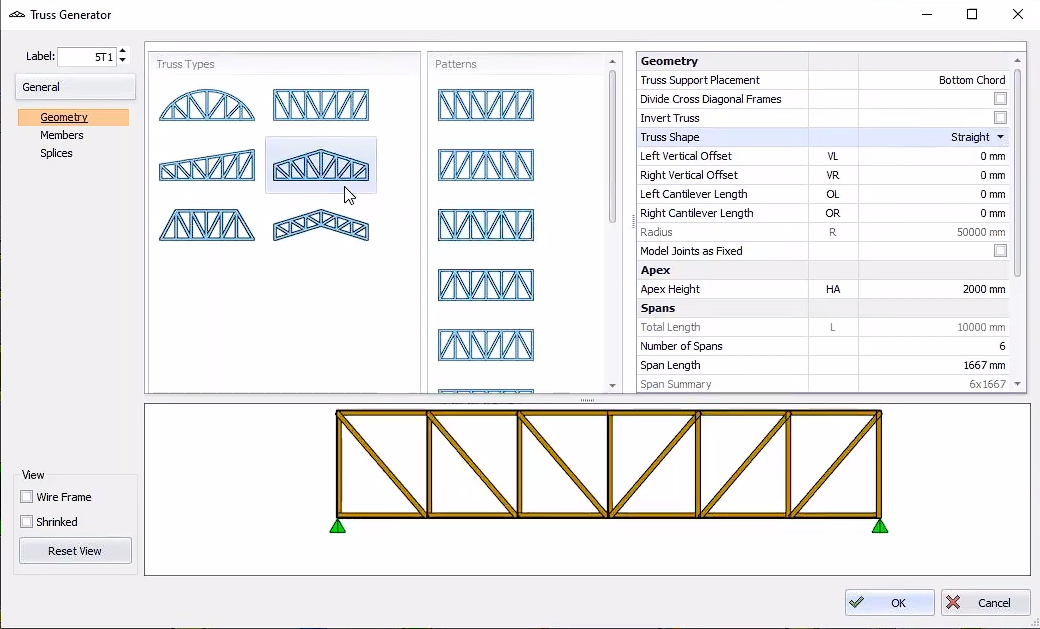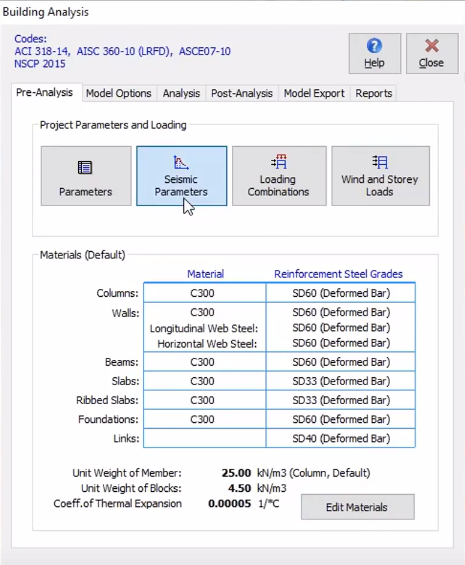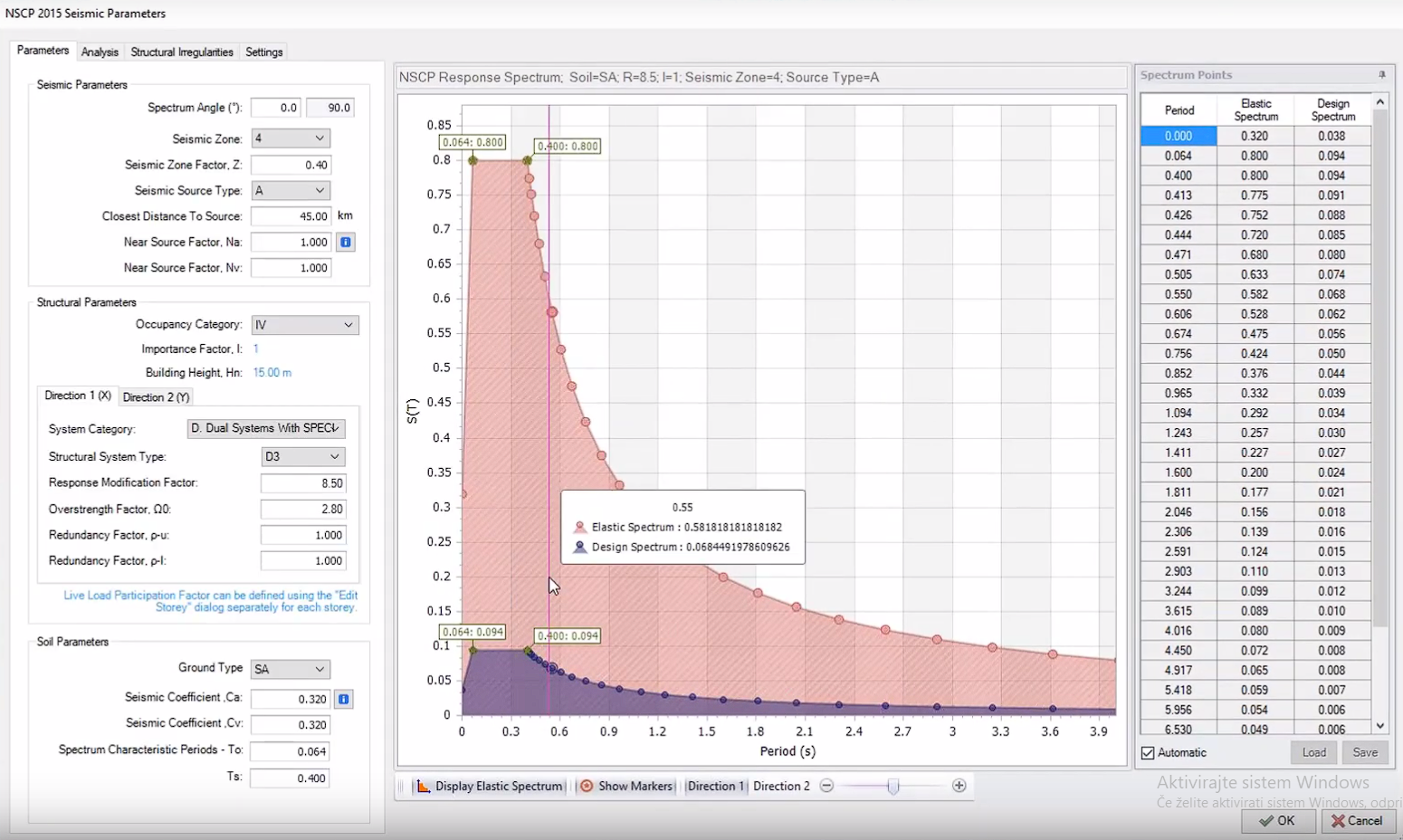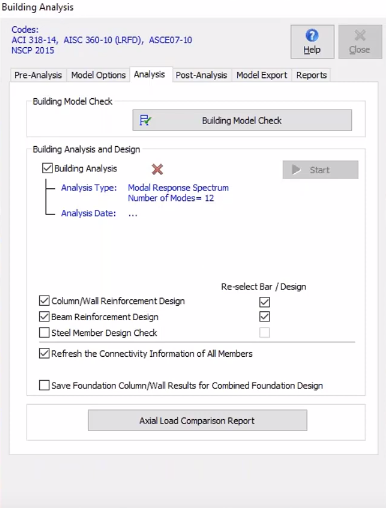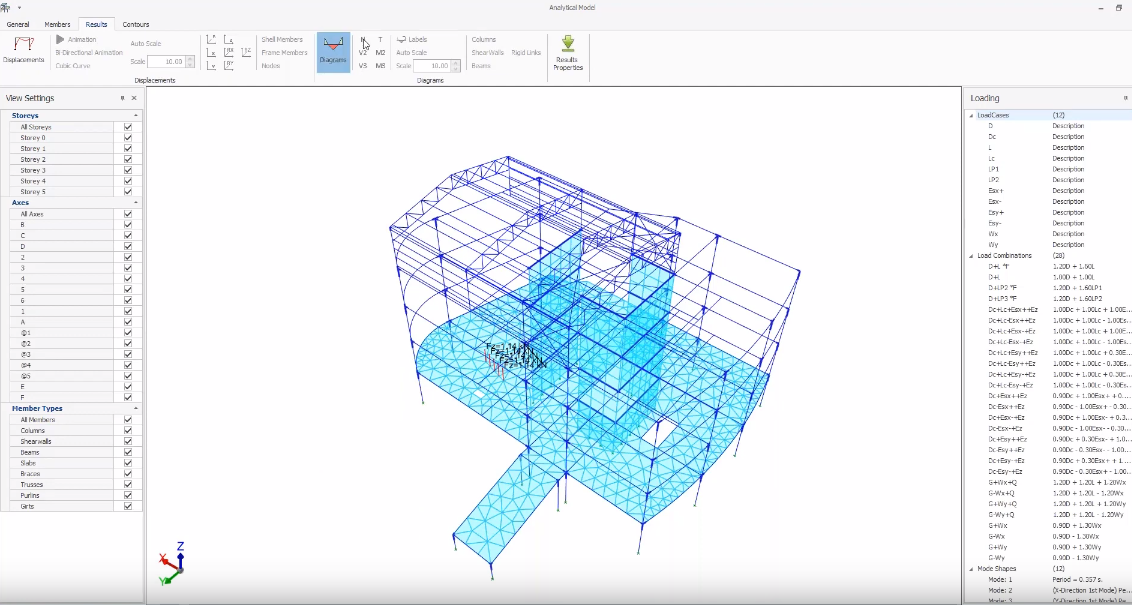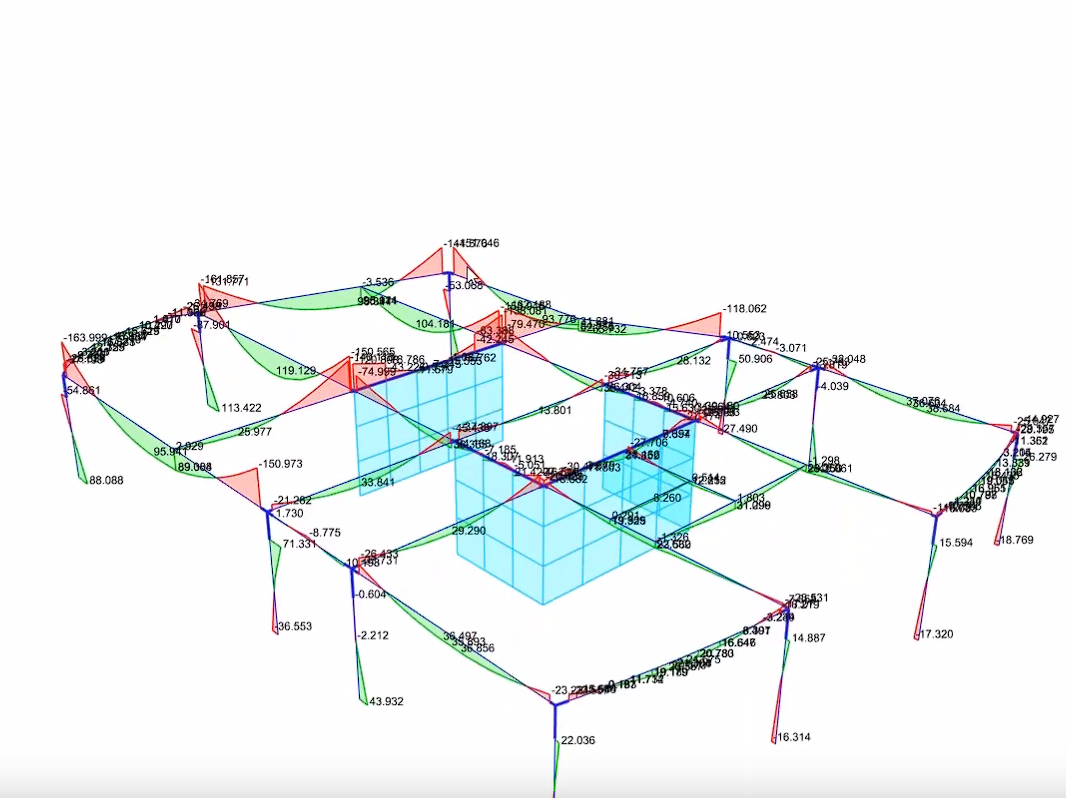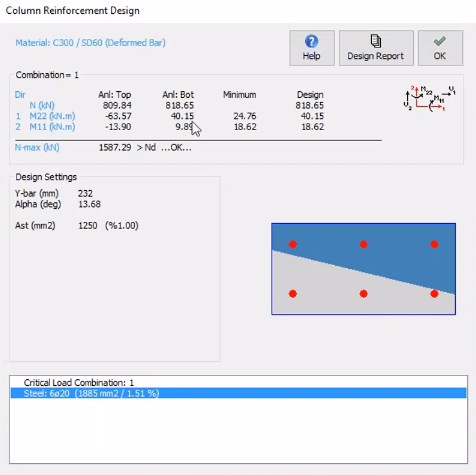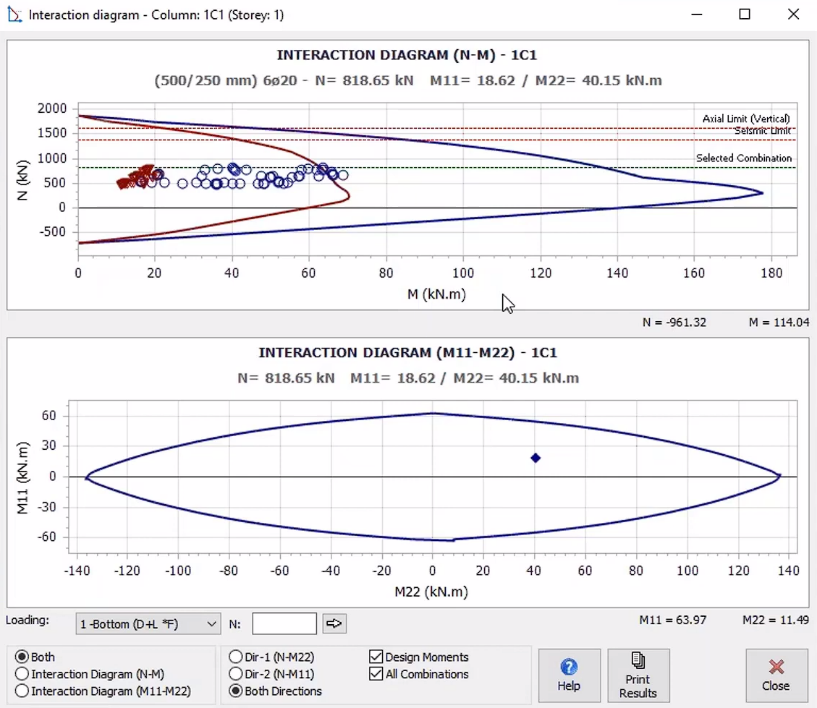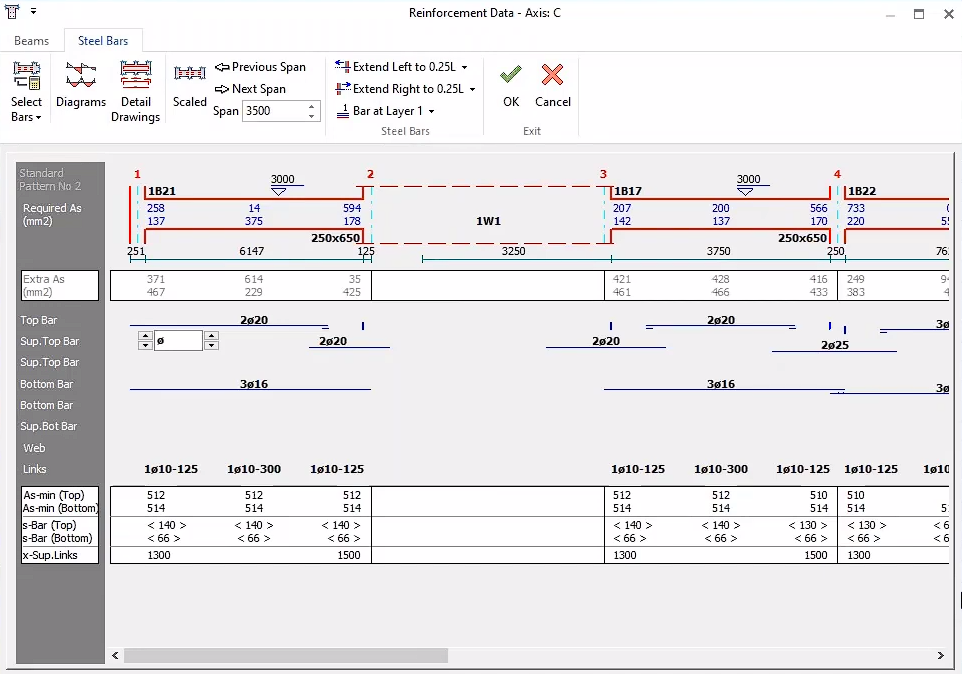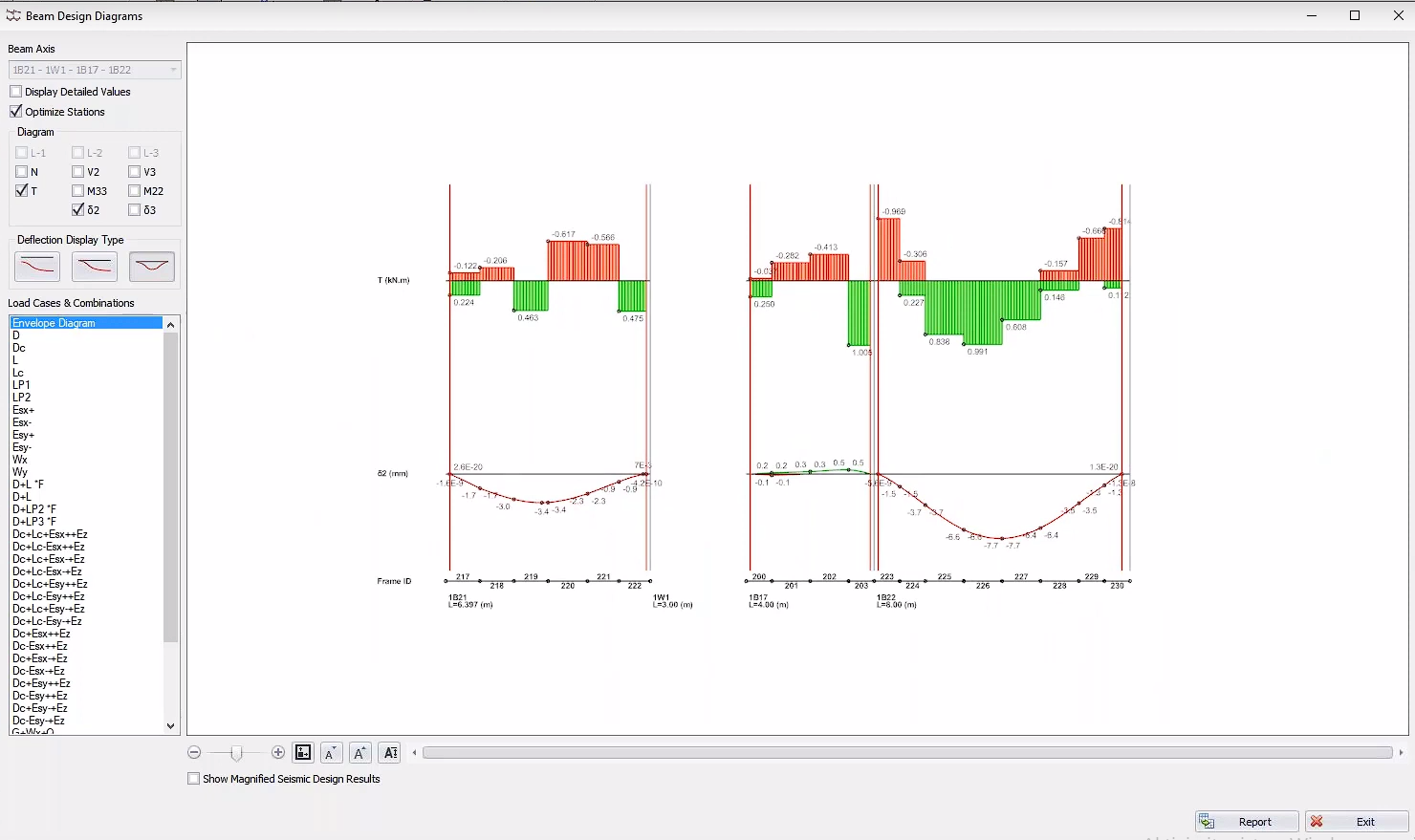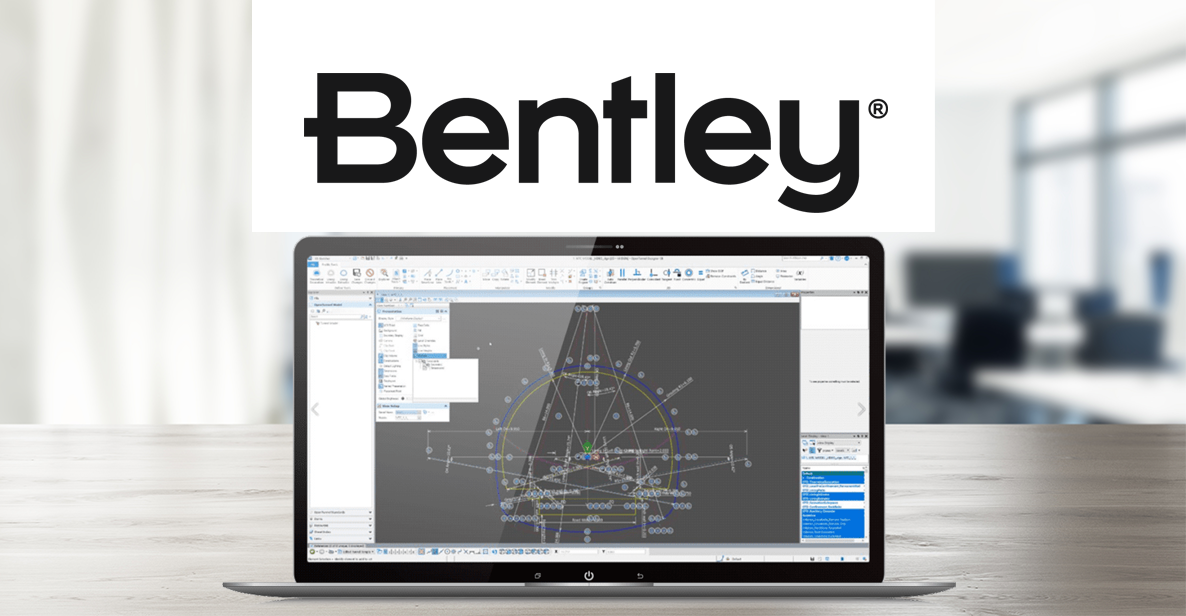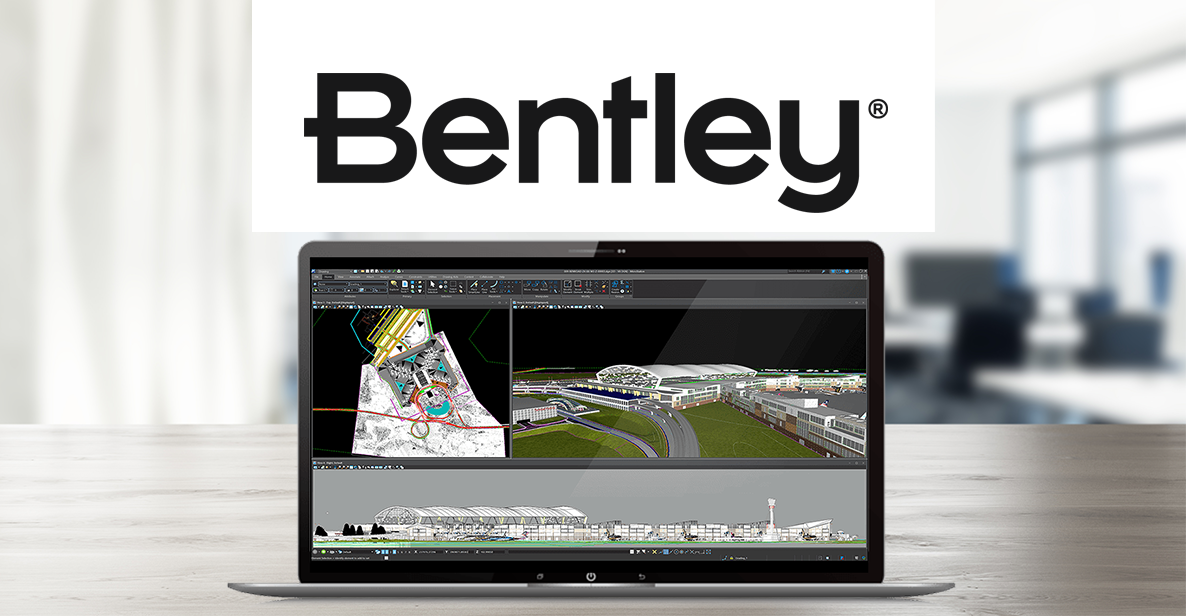Predstavili vam bomo potek modeliranja izbrane stavbe, na kateri bomo izvedli statično analizo konstrukcije v programski opremi ProtaStructure. Prepričajte se v učinkovitost, fleksibilnost in hitrost modelirnika. Naslednjič si bomo podrobneje ogledali integrirana modula ProtaSteel in ProtaDetail za nadaljno obravnavo projekta.
1 Učinkovito in hitro modeliranje jeklenih in AB konstrukcij
Začetni korak vsakega projekta je postavitev osne mreže v tlorisu. Osi lahko ustvarimo na več načinov, lahko jih uvozimo s pomočjo DWG formata, narišemo posamezne osi, ali pa ustvarimo mrežo osi. ProtaStructure nam omogoča ustvarjanje tudi ukrivljenih osi.
Naslednji korak je modeliranje nosilne konstrukcije, kot so stebri, stene in nosilci. Izbirajte med različnimi prerezi armiranobetonskih, kompozitnih in jeklenih stebrov, ki so v skladu z obstoječimi standardi. AB stebre lahko tudi prilagodite poljubnim kompleksnim oblikam po želji.
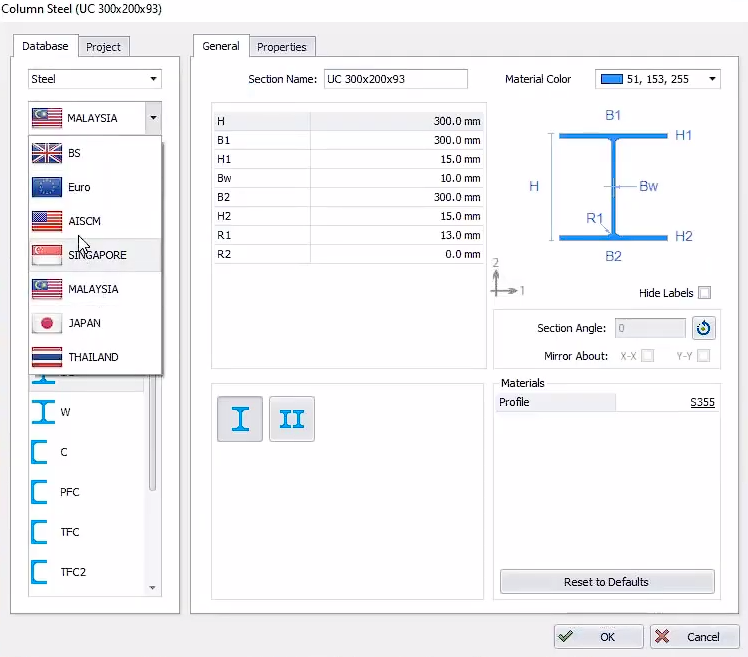
Za postavitev stebrov v tlorisu poklikamo vozlišča mreže v tlorisu ali pa enostavno z miško zajamemo področje, kjer želimo postaviti stebre.
Enako velja za nosilce, ki jih lahko rišemo po klasični poti z risanjem nosilca od točke do točke ali pa enostavno zajamemo osi, na katerih želimo imeti nosilce. Brez težav lahko ustvarimo tudi ukrivljene nosilce in nosilce pod naklonom.
Po vertikalnih nosilnih elementov postavimo plošče. Ploščo narišemo s poligonom ali pa enostavno poklikamo prazna polja. Določimo tudi konzolne plošče, če imamo na objektu balkone. V tlorisu so takoj vidne porazdelitve obtežbe na vseh ploščah, ki so prikazane po metodi porušnih linij. Program na ta način avtomatsko določi pripadajočo obtežbo na posamezni nosilec in steber.
Lastna teža plošče se samodejno upošteva glede na debelino plošče. Stalno obtežbo vseh nekonstrukcijskih delov (estrih, izolacija, obloge ipd.) definiramo v posebnem meniju, in sicer glede na namen uporabe prostora, izbiramo pa lahko že obstoječe materiale v vgrajeni knjižnici ali pa dodamo lastne materiale. S klikom na posamezno polje plošče po želji dodatno spremenimo lastno obtežbo in definiramo koristno obtežbo.
Z oknom ”Visual Interrogation” pregledujemo ustvarjeni model, ki nam omogoča, da do potankosti analiziramo informacije in preverimo geometrijo modela in upoštevano obtežbo.
Z ukazom Polyline column Editor lahko še pred analizo, po želji v AB stebrih in stenah narišemo armaturo.
Z ”Load Profile Editor” definirajmo linijsko obtežbo opečne stene, ki bo postavljena na plošči. Ustvarjena obtežba je vidna v tlorisu kot tudi v 3D pogledu.
Z nekaj kliki lahko kopiramo ustvarjeno obtežbo po robu objekta.
Po potrebi lahko v plošči ustvarimo odprtine in utore, kar bo tudi vplivalo skladno na izračun analitične modela. Dodamo lahko tudi poljubne ploskovne, linijske in točkovne obtežbe, ki bodo skladno prikazane v 3D pogledu.
Naslednji korak je ustvarjanje novih etaž, modelirano vsebino etaže in vse podane obtežbe, enostavno z nekaj kliki kopiramo po višini objekta.
Jeklene elemente, kot so stebri, nosilci in paličja rišemo na enak način, kot smo to storili v primeru armiranobetonskih konstrukcijskih elementov. V ProtaStructure modelirniku imamo integrirano orodje za ustvarjanje paličij, kjer lahko na osnovi obstoječih knjižnic ustvarimo kompleksna paličja po lastni želji. Definiramo lahko vrsto in pozicijo podpore profile vertikalnih, vodoravnih ter diagonalnih elementov.
Na podoben način ustvarimo povezja oziroma zavetrovanje jeklenih okvirjev. Vgrajena je obširna knjižnica povezij, ki jih na našem modelu naredimo z dvema klikoma.
Na podoben način postavimo tudi sekundarne nosilce bodisi na strehi ali pa na stebrih.
2 Statična analiza modela
ProtaStructure podpira množico svetovnih standardov za projektiranje, med njimi so seveda tudi Evrokod predpisi.
Ko odpremo okno ”Building Analysis” določimo nastavitve analize, kot so lastnosti materiala, potresni parametri, horizontalna obtežba vetra in potresa ter obtežne kombinacije. Ta meni ima obširne nastavitve, ki so potrebne za analizo, prvo začnemo z zavihkom ”Pre Analysis” in se pomikamo vedno proti desni smeri.
Na voljo imamo veliko nastavitev, ki so pomembne za najbolj natančne analize. Pri parametrih potresa nastavimo podatke, kot so projektni pospešek tal, tip tal, potresna cona, tip konstrukcije, faktor obnašanja in ostalo. Krivulja projektnega spektra pa se primerno prilagaja našim nastavitvam.
Veliko časa prihranimo pri samodejnemu ustvarjanju kombinacije obtežb, ki je na voljo v ProtaStructure programu. Pravila določimo posebej za vertikalne in horizontalne kombinacije obtežb. Nastavimo lahko tudi razpokanost prerezov.
Poleg potresne obtežbe lahko seveda podrobno definiramo tudi vetrno obtežbo v skladu z izbranimi predpisi. Obtežbo vetra lahko definiramo za posamezne etaže in posamezno smer.
Ko zaključimo z nastavitvami v ”Pre-Anaslysis” zavihku, odpremo zavihek ”Model Options”, kjer definiramo module elastičnosti, togost, velikost končnih elementov, diafragme ipd. Mreže končnih elementov sten in plošč se ustvarijo avtomatsko glede na naše zahteve, brez ročnega definiranja mreže.
V zavihku ”Analysis” zaženemo kontrolo modela, kjer program v nekaj sekundah preveri pravilnost izdelanega modela in nato lahko zaženemo izračun statične analize.
Med izračunom notranjih sil modela se istočasno računajo potrebne količine armature v AB stebrih in nosilcih. ProtaStructure samodejno postavi stremena in vzdolžne palice glede na notranje sile in izračun potrebne armature skladno s predpisi EC2.
Po končani analizi si lahko analitično model objekta ogledamo v interaktivnem oknu, kjer prikažemo elemente in notranje sile, ki nas zanimajo.
Ogledamo si lahko naprimer določene momentne obremenitve v izbrani etaži. Dorezultatov dostopamo brez ponovnega zagona anlize, vse rezultate pa si lahko
tudi shranimo v obliki slik in poročil.
Iz vseh pogledov si lahko ogledamo pomike konstrukcije ali pa si ogledamo animacijo pomikov glede na določeno obtežno kombinacijo.
Ogledamo si lahko dimenzionirane prereze, ki jih je program ustvaril na osnovi zahtev in obremenitev. Rezultate in vse pripadajoče kontrole lahko pregledamo v obliki grafov, diagramov ter poročil, ki jih lahko natisnemo. Vsak prerez lahko seveda prilagodimo in dodatno spremenimo, ob tem pa spremljamo, če izbrana
količina armature ustreza zahtevam.
Enako velja tudi za prereze AB nosilcev, kjer lahko količino in debelino armaturnih palic prilagodimo svojim odločitvam. Vsaka naša odločitev bo samodejno preverjena in bo v primeru premajhne potrebne količine armature številka označena z rdečo barvo.
S pomočjo interaktivnih diagramov si lahko v prerezih konstrukcije ogledamo posamezne notranje sile, kombinacije obtežb in ovojnice.
Po opravljeni statični analizi lahko na enostaven način določimo več vrst temeljenja. Našemu modelu lahko dodamo temeljenje v obliki pasovnih in točkovnih temeljev, temeljne plošče, temeljnih nosilcev ali pa pilotnega temeljenja.
Temelje dimenzioniramo na učinkovit in intuitiven način.
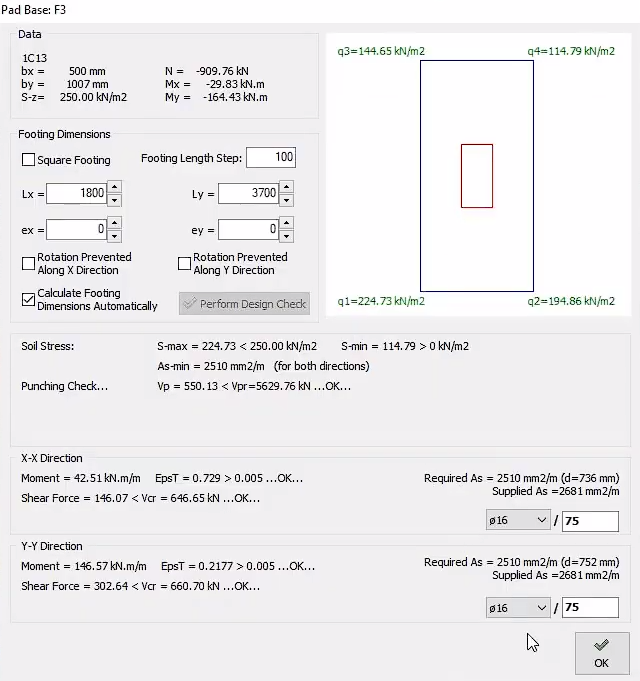
Če želimo analizirati temeljno ploščo objekta, narišemo ploščo in zaženemo analizo temeljenja s pomočjo ukaza ”Finite Element Raft Foundation Analysis”. V tem koraku definiramo vse lastnosti, ki so potrebne za statično analizo temeljev, med katerimi je tudi velikost končnih elementov plošče.
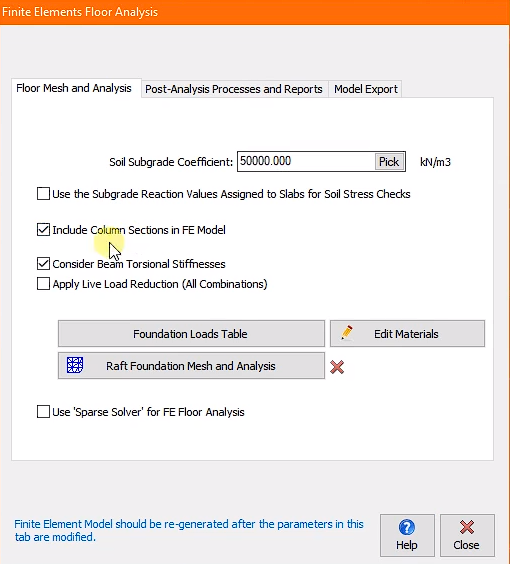
Odpremo uporabniški vmesnik za prikaz rezultatov, kjer si ogledamo napetosti in nostranje sile v temeljni plošči, posedke in animacije. Rezultate analize si ogledamo v 3D okolju, tlorisu ali pa prerezih.
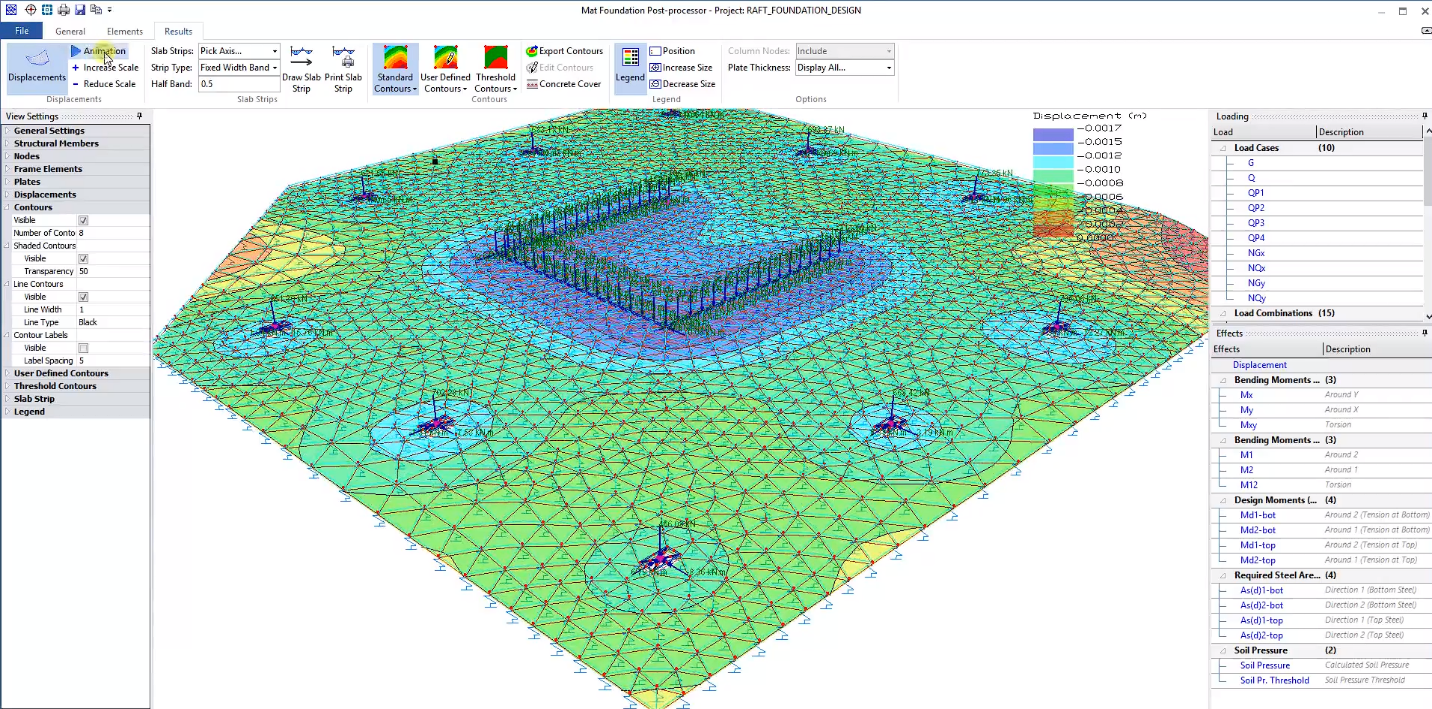
V naslednjem članku si bomo podrobneje pogledali nadaljno fazo projektiranja objekta v ProtaDetails in ProtaSteel. S pomočjo omenjenih modulov lahko zelo hitro, učinkovito in avtomatizirano ustvarjamo modele, načrte in detajle armiranobetonskih ter jeklenih konstrukcij.